Vấn đề máy tính không thể tắt hoàn toàn có thể gây ra nhiều phiền toái, ảnh hưởng trực tiếp đến trải nghiệm người dùng và tuổi thọ của thiết bị. Khi gặp tình huống này, việc tìm kiếm giải pháp hiệu quả là ưu tiên hàng đầu. Bài viết này sẽ đi sâu vào cách sửa máy tính không tắt được, từ việc nhận diện nguyên nhân gốc rễ cho đến việc áp dụng các biện pháp khắc phục sự cố một cách chi tiết. Chúng tôi cung cấp hướng dẫn toàn diện để giúp bạn tối ưu hệ thống, đảm bảo an toàn dữ liệu và khôi phục chức năng tắt máy bình thường.
Nguyên Nhân Phổ Biến Khiến Máy Tính Không Tắt Được
Trước khi đi sâu vào các giải pháp, việc hiểu rõ những nguyên nhân tiềm ẩn là rất quan trọng để chẩn đoán và khắc phục lỗi hiệu quả. Lỗi máy tính không tắt được thường xuất phát từ nhiều yếu tố khác nhau, từ phần mềm đến phần cứng. Xác định đúng nguyên nhân giúp tiết kiệm thời gian và công sức.
Lỗi Phần Mềm Và Tiến Trình Ứng Dụng
Một trong những lý do phổ biến nhất khiến máy tính không tắt được là do các ứng dụng hoặc tiến trình đang chạy ngầm bị “treo” hoặc không thể đóng lại đúng cách. Một số chương trình có thể gặp lỗi trong quá trình tự đóng, khiến Windows không thể hoàn tất quá trình tắt máy. Các ứng dụng này thường chiếm giữ tài nguyên hệ thống.
Việc này có thể xảy ra với cả ứng dụng của bên thứ ba và đôi khi là các tiến trình hệ thống quan trọng. Khi một tiến trình không phản hồi, nó sẽ ngăn cản các hoạt động tiếp theo, bao gồm cả lệnh tắt máy. Người dùng cần kiểm tra các ứng dụng đang hoạt động.
Vấn Đề Với Driver Thiết Bị
Driver là phần mềm giúp hệ điều hành giao tiếp với phần cứng. Driver lỗi thời, hỏng hoặc không tương thích có thể gây ra nhiều sự cố, trong đó có việc máy tính không tắt được nguồn. Các driver đặc biệt như card đồ họa, chipset hoặc driver mạng thường là thủ phạm.
Sự cố driver thường phát sinh sau khi cập nhật hệ điều hành hoặc cài đặt phần cứng mới. Driver không ổn định có thể làm gián đoạn quá trình tắt máy. Việc kiểm tra và cập nhật driver định kỳ là cần thiết để duy trì hiệu suất ổn định.
Cài Đặt Hệ Thống Điện Năng
Các tùy chọn cài đặt nguồn điện trong Windows có thể ảnh hưởng lớn đến quá trình tắt máy. Tính năng khởi động nhanh (Fast Startup) là một ví dụ điển hình. Mặc dù được thiết kế để tăng tốc độ khởi động, đôi khi nó lại gây ra xung đột và ngăn cản việc tắt máy hoàn toàn.
Cài đặt không chính xác trong Power Options có thể khiến máy tính chỉ ngủ đông thay vì tắt hẳn. Điều này làm cho người dùng lầm tưởng rằng máy đã tắt. Việc điều chỉnh các thiết lập này có thể giải quyết vấn đề hiệu quả.
Xung Đột Phần Cứng
Mặc dù ít phổ biến hơn, xung đột giữa các thành phần phần cứng cũng có thể là nguyên nhân. Một thiết bị ngoại vi bị lỗi hoặc không tương thích có thể gây ra sự cố trong quá trình tắt máy. Điều này đặc biệt đúng với các thiết bị USB.
Các thành phần bên trong như RAM, ổ cứng hoặc card mở rộng cũng có thể gặp vấn đề. Khi một phần cứng không hoạt động đúng, nó có thể gửi tín hiệu không chính xác. Điều này gây cản trở lệnh tắt máy của hệ điều hành.
Các Vấn Đề Về Virus/Malware
Phần mềm độc hại (malware) hoặc virus có thể gây ra hành vi bất thường cho máy tính, bao gồm việc không thể tắt máy. Một số loại malware được thiết kế để chạy ẩn, gây khó khăn cho việc kiểm soát hệ thống. Chúng có thể ngăn chặn các lệnh cơ bản như tắt hoặc khởi động lại.
Sự hiện diện của virus có thể làm hỏng các tệp hệ thống quan trọng. Điều này dẫn đến sự cố nghiêm trọng trong quá trình vận hành. Việc quét và loại bỏ phần mềm độc hại là rất quan trọng.
Lỗi Hệ Điều Hành Hoặc Cập Nhật
Các lỗi trong hệ điều hành Windows hoặc sự cố trong quá trình cập nhật cũng có thể là nguyên nhân. Một bản cập nhật không thành công hoặc bị lỗi có thể làm hỏng các tệp hệ thống. Điều này khiến máy tính không thể thực hiện lệnh tắt máy đúng cách.
Lỗi registry hoặc các tệp hệ thống bị hỏng cũng góp phần vào vấn đề này. Việc kiểm tra và sửa chữa các tệp hệ thống có thể giúp khắc phục. Đảm bảo hệ điều hành luôn được cập nhật ổn định.
Các Phương Pháp Khắc Phục Lỗi Máy Tính Không Tắt Được
Để giải quyết tình trạng máy tính không thể tắt, có nhiều phương pháp khác nhau mà bạn có thể áp dụng. Mỗi phương pháp nhắm vào một nguyên nhân cụ thể, từ điều chỉnh cài đặt hệ thống đến can thiệp sâu hơn vào các tiến trình. Hãy thực hiện theo trình tự.
Tắt Tính Năng Khởi Động Nhanh (Fast Startup)
Tính năng Fast Startup của Windows được thiết kế để giảm thời gian khởi động máy tính bằng cách lưu trạng thái hệ thống vào một tệp ngủ đông khi tắt máy. Tuy nhiên, đôi khi nó lại gây ra xung đột, khiến máy tính không thể tắt hoàn toàn hoặc gặp lỗi khi khởi động lại.
Tắt tính năng này có thể giúp giải quyết vấn đề tắt máy hiệu quả. Việc vô hiệu hóa Fast Startup đảm bảo rằng hệ thống sẽ khởi động lại hoàn toàn. Điều này giúp loại bỏ các trạng thái lỗi tiềm ẩn.
Bước 1: Mở Cài Đặt Nguồn Và Chế Độ Ngủ
Tìm “Power & sleep settings” trong ô tìm kiếm trên thanh Taskbar. Sau đó, nhấp chọn “Open” để truy cập các tùy chọn liên quan đến nguồn điện. Bước này là khởi đầu cho việc điều chỉnh cài đặt nguồn. Cách Sửa Máy Tính Không Tắt Được Với Cài Đặt Nguồn
Cách Sửa Máy Tính Không Tắt Được Với Cài Đặt NguồnBước 2: Truy Cập Cài Đặt Nguồn Nâng Cao
Trong cửa sổ Power & sleep, cuộn xuống và tìm mục “Related settings”. Nhấp chọn “Additional power settings” để mở cửa sổ Power Options cổ điển. Cửa sổ này chứa nhiều tùy chọn quản lý năng lượng hơn.Bước 3: Chọn Chức Năng Của Nút Nguồn
Ở thanh bên trái của cửa sổ Power Options, tìm và chọn “Choose what the power buttons do”. Tùy chọn này cho phép bạn cấu hình hành vi của các nút nguồn vật lý. Nó cũng quản lý các tùy chọn tắt máy.Bước 4: Thay Đổi Cài Đặt Không Khả Dụng
Nhấp vào “Change settings that are currently unavailable”. Bạn cần quyền quản trị để thực hiện thay đổi này. Thao tác này sẽ mở khóa các tùy chọn cài đặt Fast Startup bị ẩn trước đó. Mở Khóa Cài Đặt Để Sửa Máy Tính Không Tắt Được
Mở Khóa Cài Đặt Để Sửa Máy Tính Không Tắt ĐượcBước 5: Vô Hiệu Hóa Fast Startup
Trong phần “Shutdown settings”, bỏ chọn hộp kiểm “Turn on fast startup (recommended)”. Sau đó, nhấp vào “Save changes” để lưu các thiết lập. Đây là bước quan trọng nhất để tắt hoàn toàn tính năng này. Vô Hiệu Hóa Khởi Động Nhanh Khi Sửa Máy Tính Không Tắt Được
Vô Hiệu Hóa Khởi Động Nhanh Khi Sửa Máy Tính Không Tắt ĐượcBước 6: Khởi Động Lại Hệ Thống
Sau khi thay đổi cài đặt, hãy thử khởi động lại hoặc tắt máy tính của bạn. Quan sát xem vấn đề đã được khắc phục hay chưa. Nếu máy tính tắt bình thường, đây chính là nguyên nhân.
Sử Dụng Lệnh Tắt Máy Qua Command Prompt (CMD)
Khi giao diện người dùng không phản hồi hoặc các phương pháp tắt máy thông thường không hiệu quả, việc sử dụng Command Prompt (CMD) với quyền quản trị là một giải pháp mạnh mẽ. Lệnh shutdown cung cấp khả năng kiểm soát trực tiếp quá trình tắt máy. Nó bỏ qua các tiến trình bị treo.
Phương pháp này rất hữu ích khi hệ thống bị kẹt và không thể truy cập các menu thông thường. Lệnh này đảm bảo rằng tất cả các ứng dụng đang chạy sẽ bị buộc đóng. Điều này giúp máy tính tắt hoàn toàn và an toàn.
Bước 1: Mở Command Prompt Với Quyền Admin
Vào ô tìm kiếm trên thanh Start và gõ “cmd”. Nhấp chuột phải vào ứng dụng “Command Prompt” trong kết quả tìm kiếm và chọn “Run as administrator”. Điều này đảm bảo bạn có đủ quyền để thực thi lệnh tắt máy.Bước 2: Nhập Lệnh Tắt Máy
Trong cửa sổ Command Prompt, nhập chính xác lệnh sau:shutdown /s /f /t 0và nhấn Enter./s: Yêu cầu tắt máy tính./f: Buộc đóng tất cả các ứng dụng đang chạy mà không có cảnh báo./t 0: Đặt thời gian chờ tắt máy là 0 giây, tức là tắt ngay lập tức.
Lệnh này sẽ buộc máy tính tắt ngay lập tức.
 Sử Dụng Lệnh CMD Để Sửa Máy Tính Không Tắt Được
Sử Dụng Lệnh CMD Để Sửa Máy Tính Không Tắt Được
Quản Lý Và Tắt Các Tiến Trình Chạy Ngầm
Các tiến trình chạy ngầm là những ứng dụng và dịch vụ hoạt động trong nền mà người dùng có thể không nhận thấy. Đôi khi, một tiến trình bị lỗi hoặc chiếm dụng tài nguyên quá mức có thể ngăn cản máy tính tắt đúng cách. Quản lý các tiến trình này là chìa khóa.
Việc xác định và tắt các tiến trình gây lỗi có thể giải quyết vấn đề. Điều này giúp hệ thống hoạt động ổn định hơn. Người dùng cần kiểm tra định kỳ các tiến trình hoạt động.
Bước 1: Truy Cập Công Cụ Cấu Hình Hệ Thống (Msconfig)
Nhấn tổ hợp phím Windows + R để mở hộp thoại Run. Nhập “msconfig” vào ô và nhấn OK hoặc Enter. Cửa sổ System Configuration sẽ xuất hiện, cho phép bạn quản lý các dịch vụ và khởi động.Bước 2: Vô Hiệu Hóa Các Dịch Vụ Không Cần Thiết
Trong cửa sổ System Configuration, chuyển sang tab “Services”. Đánh dấu chọn “Hide all Microsoft services” để ẩn các dịch vụ hệ thống quan trọng. Sau đó, xem xét các dịch vụ còn lại và bỏ chọn những dịch vụ không cần thiết. Nhấn “Apply” để lưu thay đổi.Bước 3: Quản Lý Ứng Dụng Trong Task Manager
Nhấn tổ hợp phím Ctrl + Shift + Esc để mở Task Manager. Trong tab “Processes”, kiểm tra xem có ứng dụng nào đang chiếm dụng tài nguyên CPU, bộ nhớ hoặc không phản hồi hay không. Chọn ứng dụng đó và nhấp “End task” để đóng nó.Bước 4: Khởi Động Lại Hệ Thống
Sau khi vô hiệu hóa các dịch vụ và đóng các ứng dụng không cần thiết, hãy thử khởi động lại hoặc tắt máy tính. Quan sát xem liệu vấn đề tắt máy đã được khắc phục chưa. Nếu thành công, một trong các tiến trình đó chính là nguyên nhân.
Vô Hiệu Hóa Tạm Thời Driver Intel Management Engine Interface (MEI)
Intel Management Engine Interface (MEI) là một giao diện driver quan trọng giúp hệ điều hành giao tiếp với firmware Intel Management Engine. Mặc dù cần thiết cho nhiều chức năng hệ thống, đôi khi driver MEI bị lỗi có thể gây ra sự cố tắt máy. Việc vô hiệu hóa tạm thời có thể giúp kiểm tra.
Phương pháp này thường được áp dụng khi các giải pháp khác không hiệu quả. Nó giúp loại trừ nguyên nhân liên quan đến driver MEI. Người dùng cần cẩn trọng khi thực hiện.
Bước 1: Mở Device Manager
Nhấp chuột phải vào biểu tượng “This PC” (hoặc “My Computer” trên các phiên bản Windows cũ hơn) trên màn hình nền hoặc trong File Explorer. Chọn “Manage” từ menu ngữ cảnh. Trong cửa sổ Computer Management, chọn “Device Manager” ở cột bên trái.Bước 2: Vô Hiệu Hóa Intel(R) Management Engine Interface
Trong Device Manager, mở rộng mục “System devices”. Tìm “Intel(R) Management Engine Interface”, nhấp chuột phải vào nó và chọn “Disable device”. Một hộp thoại xác nhận sẽ xuất hiện; chọn “Yes” để tiếp tục.Bước 3: Kiểm Tra Lại Chức Năng Tắt Máy
Sau khi vô hiệu hóa driver, hãy thử tắt máy tính của bạn. Nếu máy tính tắt bình thường, nguyên nhân có thể nằm ở driver MEI. Bạn có thể cần tìm bản cập nhật mới nhất cho driver này hoặc cài đặt lại nó.
Cập Nhật Hoặc Cài Đặt Lại Driver Thiết Bị
Driver lỗi thời, bị hỏng hoặc không tương thích là một nguyên nhân phổ biến gây ra các sự cố hệ thống, bao gồm cả việc máy tính không tắt được. Việc đảm bảo tất cả các driver đều được cập nhật lên phiên bản mới nhất là rất quan trọng cho sự ổn định của hệ thống. Đặc biệt chú ý đến driver chipset, card đồ họa và card mạng.
Quá trình cập nhật driver giúp khắc phục các lỗi đã biết. Nó cải thiện khả năng tương thích với hệ điều hành mới. Người dùng nên tải driver từ trang web chính thức của nhà sản xuất.
Cách 1: Cập Nhật Driver Qua Device Manager
Mở Device Manager như hướng dẫn ở trên. Tìm driver bạn nghi ngờ đang gây lỗi (ví dụ: driver chipset, driver card đồ họa, hoặc “Intel(R) Management Engine Interface”). Nhấp chuột phải vào driver đó và chọn “Update driver”. Sau đó chọn “Search automatically for updated driver software” và làm theo hướng dẫn.Cách 2: Cập Nhật Driver Từ Trang Web Nhà Sản Xuất
Truy cập trang web hỗ trợ của nhà sản xuất máy tính (Dell, HP, Lenovo, Asus…) hoặc nhà sản xuất linh kiện (NVIDIA, AMD, Intel). Tìm kiếm model máy tính hoặc tên linh kiện của bạn và tải xuống phiên bản driver mới nhất tương thích với hệ điều hành của bạn. Sau đó, cài đặt driver thủ công.
Kiểm Soát Và Vô Hiệu Hóa Ứng Dụng Tự Khởi Động Cùng Windows
Nhiều ứng dụng được cấu hình để tự động khởi động cùng Windows nhằm mang lại sự tiện lợi. Tuy nhiên, nếu có quá nhiều ứng dụng khởi động cùng lúc hoặc một ứng dụng nào đó gặp lỗi, chúng có thể làm chậm quá trình tắt máy hoặc thậm chí ngăn cản máy tính tắt hoàn toàn. Kiểm soát danh sách này là cần thiết.
Vô hiệu hóa các ứng dụng không cần thiết khi khởi động giúp giải phóng tài nguyên. Nó làm tăng tốc độ phản hồi của hệ thống. Đồng thời giảm thiểu xung đột tiềm ẩn.
Bước 1: Mở Task Manager
Nhấn tổ hợp phím Ctrl + Shift + Esc để mở Task Manager. Đây là công cụ hữu ích để quản lý các tiến trình và ứng dụng trên hệ thống.Bước 2: Chuyển Đến Tab Startup
Trong cửa sổ Task Manager, chuyển sang tab “Startup”. Tab này liệt kê tất cả các ứng dụng được thiết lập để tự động chạy khi Windows khởi động. Nó cũng hiển thị mức độ ảnh hưởng đến hiệu suất khởi động.Bước 3: Vô Hiệu Hóa Ứng Dụng Không Cần Thiết
Xem xét danh sách các ứng dụng. Đối với bất kỳ ứng dụng nào bạn không muốn khởi động cùng Windows, hãy chọn nó và nhấp vào nút “Disable” ở góc dưới bên phải. Điều này sẽ ngăn ứng dụng đó khởi chạy tự động mà không gỡ cài đặt nó. Vô Hiệu Hóa Ứng Dụng Khởi Động Để Sửa Máy Tính Không Tắt Được
Vô Hiệu Hóa Ứng Dụng Khởi Động Để Sửa Máy Tính Không Tắt Được
Kiểm Tra Và Gỡ Bỏ Các Ứng Dụng Mới Cài Đặt Gần Đây
Nếu vấn đề máy tính không tắt được chỉ mới xuất hiện gần đây, rất có thể nguyên nhân là do một ứng dụng hoặc phần mềm mới được cài đặt. Một số chương trình có thể không tương thích với hệ thống hiện tại hoặc chứa lỗi gây xung đột. Việc kiểm tra và gỡ bỏ chúng có thể giải quyết vấn đề.
Quá trình gỡ bỏ ứng dụng cần được thực hiện cẩn thận. Đảm bảo rằng tất cả các tệp liên quan đều được xóa sạch. Người dùng nên theo dõi hành vi của máy sau mỗi lần cài đặt phần mềm mới.
Bước 1: Truy Cập “Apps & features”
Vào “Settings” (Windows + I), sau đó chọn “Apps” và nhấp vào “Apps & features”. Cửa sổ này hiển thị danh sách tất cả các ứng dụng đã cài đặt trên máy tính của bạn.Bước 2: Sắp Xếp Theo Ngày Cài Đặt
Trong danh sách ứng dụng, bạn có thể sắp xếp theo “Install date” (ngày cài đặt) để dễ dàng xác định các ứng dụng mới nhất. Tìm kiếm những ứng dụng được cài đặt ngay trước khi sự cố tắt máy bắt đầu xuất hiện.Bước 3: Gỡ Bỏ Ứng Dụng Nghi Ngờ
Chọn ứng dụng mà bạn nghi ngờ là nguyên nhân gây lỗi và nhấp vào “Uninstall”. Làm theo hướng dẫn trên màn hình để hoàn tất quá trình gỡ bỏ. Sau đó, khởi động lại máy tính và kiểm tra xem vấn đề đã được giải quyết chưa.
Quét Virus Và Mã Độc Toàn Diện
Phần mềm độc hại (malware) hoặc virus có thể gây ra nhiều vấn đề nghiêm trọng cho máy tính, bao gồm việc làm gián đoạn các chức năng hệ thống cơ bản như tắt máy. Một số loại malware được thiết kế để ẩn mình và ngăn cản người dùng kiểm soát hệ thống. Việc quét virus toàn diện là một bước quan trọng.
Sử dụng phần mềm diệt virus uy tín giúp phát hiện và loại bỏ các mối đe dọa. Điều này bảo vệ máy tính khỏi các cuộc tấn công. Giúp khôi phục chức năng bình thường của hệ thống.
Bước 1: Sử Dụng Phần Mềm Diệt Virus
Đảm bảo rằng phần mềm diệt virus của bạn được cập nhật lên phiên bản mới nhất. Khởi chạy phần mềm và chọn tùy chọn “Full Scan” (Quét toàn diện) hoặc “Deep Scan” (Quét sâu). Quá trình này có thể mất khá nhiều thời gian.Bước 2: Xử Lý Các Mối Đe Dọa Được Phát Hiện
Khi quá trình quét hoàn tất, phần mềm diệt virus sẽ hiển thị danh sách các mối đe dọa được tìm thấy. Thực hiện hành động khuyến nghị (ví dụ: “Quarantine” – cách ly, “Remove” – xóa) để loại bỏ chúng.Bước 3: Khởi Động Lại Máy Tính
Sau khi loại bỏ malware, hãy khởi động lại máy tính của bạn. Sau đó, thử tắt máy như bình thường để kiểm tra xem vấn đề đã được khắc phục chưa. Đảm bảo rằng hệ thống đã sạch và hoạt động ổn định.
Thực Hiện Kiểm Tra Lỗi Hệ Thống Bằng SFC và DISM
Windows tích hợp sẵn các công cụ mạnh mẽ để kiểm tra và sửa chữa các tệp hệ thống bị hỏng. System File Checker (SFC) và Deployment Image Servicing and Management (DISM) là hai công cụ chính. Chúng giúp đảm bảo tính toàn vẹn của hệ điều hành. Các tệp bị hỏng có thể gây ra sự cố tắt máy.
Sử dụng các công cụ này có thể sửa chữa lỗi nền tảng. Điều này khôi phục chức năng bình thường của hệ thống. Người dùng nên chạy các lệnh này định kỳ.
Bước 1: Mở Command Prompt Với Quyền Admin
Tìm “cmd” trong ô tìm kiếm Start, nhấp chuột phải vào “Command Prompt” và chọn “Run as administrator”.Bước 2: Chạy Lệnh SFC
Trong cửa sổ CMD, nhập lệnhsfc /scannowvà nhấn Enter. Lệnh này sẽ quét tất cả các tệp hệ thống được bảo vệ. Nó sẽ thay thế các tệp bị hỏng bằng các bản sao chính xác. Quá trình này có thể mất một thời gian.Bước 3: Chạy Lệnh DISM (Nếu Cần)
Nếu lệnh SFC không giải quyết được vấn đề hoặc báo cáo không thể sửa chữa, bạn nên chạy lệnh DISM trước. Lệnh này sẽ sửa chữa hình ảnh Windows. Nhập các lệnh sau theo thứ tự, nhấn Enter sau mỗi lệnh:
DISM /Online /Cleanup-Image /CheckHealth
DISM /Online /Cleanup-Image /ScanHealth
DISM /Online /Cleanup-Image /RestoreHealth
Sau khi chạy DISM, hãy thử chạy lạisfc /scannow.Bước 4: Khởi Động Lại Và Kiểm Tra
Sau khi hoàn tất quá trình sửa chữa, khởi động lại máy tính. Kiểm tra xem liệu máy tính đã có thể tắt bình thường hay chưa. Các lỗi hệ thống nghiêm trọng có thể yêu cầu nhiều bước.
Kiểm Tra Cài Đặt Nguồn Trong BIOS/UEFI
BIOS (Basic Input/Output System) hoặc UEFI (Unified Extensible Firmware Interface) là phần mềm firmware điều khiển phần cứng cơ bản của máy tính. Trong một số trường hợp hiếm hoi, cài đặt nguồn trong BIOS/UEFI có thể ảnh hưởng đến khả năng tắt máy của hệ điều hành. Các tùy chọn như “ACPI Suspend Type” hoặc “Power Management” cần được kiểm tra.
Việc điều chỉnh BIOS/UEFI yêu cầu sự cẩn trọng. Thay đổi sai có thể gây ra các vấn đề nghiêm trọng. Người dùng nên tham khảo hướng dẫn sử dụng của nhà sản xuất.
Bước 1: Truy Cập BIOS/UEFI
Khởi động lại máy tính và nhấn phím chức năng được chỉ định (thường là Del, F2, F10, F12 hoặc Esc) ngay lập tức để vào BIOS/UEFI setup. Phím này có thể khác nhau tùy thuộc vào nhà sản xuất mainboard.Bước 2: Tìm Cài Đặt Liên Quan Đến Nguồn
Trong giao diện BIOS/UEFI, tìm các mục như “Power Management”, “ACPI Settings”, hoặc “Advanced Power Options”. Kiểm tra các tùy chọn liên quan đến trạng thái ngủ (Sleep State), ACPI Suspend Type (ví dụ: S1, S3), hoặc các thiết lập liên quan đến cách hệ thống xử lý năng lượng.Bước 3: Điều Chỉnh Và Lưu Cài Đặt
Đảm bảo các cài đặt này được cấu hình hợp lý (thường là mặc định hoặc “Auto”). Nếu bạn đã thay đổi bất kỳ cài đặt nào, hãy lưu chúng và thoát khỏi BIOS/UEFI. Máy tính sẽ khởi động lại sau đó.
Tạo Nút Tắt Máy Buộc Bằng Phím Tắt
Đây là một giải pháp tạm thời nhưng hiệu quả khi các phương pháp khác gặp khó khăn. Việc tạo một phím tắt để buộc tắt máy có thể giúp bạn thoát khỏi tình trạng máy không phản hồi. Nó thực hiện một lệnh tắt máy nhanh chóng.
Phương pháp này không giải quyết nguyên nhân gốc rễ. Tuy nhiên, nó cung cấp một cách nhanh chóng để tắt máy khi cần thiết. Người dùng có thể sử dụng nó trong trường hợp khẩn cấp.
Bước 1: Tạo Shortcut Mới
Nhấp chuột phải vào một vùng trống trên màn hình nền. Chọn “New” > “Shortcut”.Bước 2: Nhập Lệnh Tắt Máy
Trong hộp “Type the location of the item”, nhập:%windir%System32shutdown.exe /s /t 0. Sau đó nhấn “Next”.
(Bạn có thể thay/sbằng/fđể buộc đóng tất cả các ứng dụng, nhưng hãy cẩn thận vì có thể mất dữ liệu chưa lưu.)Bước 3: Đặt Tên Cho Shortcut
Đặt tên cho shortcut là “Tắt máy ngay” hoặc “Shutdown”. Nhấn “Finish”. Bây giờ bạn có một biểu tượng tắt máy nhanh trên màn hình.Bước 4: Gán Phím Tắt (Tùy Chọn)
Nhấp chuột phải vào shortcut mới tạo, chọn “Properties”. Trong tab “Shortcut”, đặt con trỏ vào trường “Shortcut key” và nhấn tổ hợp phím bạn muốn sử dụng (ví dụ: Ctrl + Alt + S). Nhấn “Apply” và “OK”.
Khôi Phục Hệ Thống (System Restore)
Khôi phục hệ thống là một tính năng của Windows cho phép bạn đưa máy tính trở lại trạng thái hoạt động trước đó. Nếu sự cố tắt máy bắt đầu sau khi bạn cài đặt phần mềm, driver hoặc thực hiện các thay đổi hệ thống, System Restore có thể giúp đảo ngược các thay đổi đó. Nó không ảnh hưởng đến các tệp cá nhân.
System Restore là một công cụ mạnh mẽ để khắc phục các lỗi hệ thống. Nó giúp khôi phục sự ổn định của hệ điều hành. Người dùng nên tạo các điểm khôi phục thường xuyên.
Bước 1: Mở System Restore
Tìm “Create a restore point” trong ô tìm kiếm Start và nhấp vào kết quả tương ứng. Trong cửa sổ System Properties, nhấp vào nút “System Restore…”.Bước 2: Chọn Điểm Khôi Phục
Nhấp “Next” và chọn một điểm khôi phục được tạo trước khi sự cố bắt đầu xuất hiện. Bạn có thể chọn “Show more restore points” để xem tất cả các điểm có sẵn.Bước 3: Xác Nhận Và Khôi Phục
Nhấp “Next”, sau đó “Finish” để bắt đầu quá trình khôi phục. Máy tính sẽ khởi động lại và quay trở về trạng thái đã chọn. Quá trình này có thể mất một thời gian.
Cài Đặt Lại Hệ Điều Hành (Factory Reset/Clean Install)
Nếu tất cả các phương pháp trên đều không hiệu quả, cài đặt lại hệ điều hành là biện pháp cuối cùng để giải quyết triệt để các vấn đề phức tạp. Việc này sẽ đưa máy tính về trạng thái “nhà máy” hoặc cài đặt Windows hoàn toàn mới. Điều này loại bỏ mọi lỗi phần mềm hoặc cấu hình không chính xác.
Đây là một giải pháp triệt để nhưng cũng đồng nghĩa với việc bạn sẽ mất tất cả dữ liệu. Người dùng cần sao lưu dữ liệu quan trọng trước khi thực hiện. Quá trình này đảm bảo một hệ thống sạch hoàn toàn.
Cách 1: Reset PC (Giữ Lại Hoặc Xóa Dữ Liệu)
Vào “Settings” > “Update & Security” > “Recovery”. Trong phần “Reset this PC”, nhấp vào “Get started”. Bạn có thể chọn “Keep my files” (giữ lại tệp cá nhân) hoặc “Remove everything” (xóa tất cả). Làm theo hướng dẫn trên màn hình.Cách 2: Cài Đặt Windows Mới Hoàn Toàn (Clean Install)
Tạo USB cài đặt Windows bằng công cụ Media Creation Tool của Microsoft. Khởi động máy tính từ USB đó và làm theo hướng dẫn để cài đặt Windows mới. Phương pháp này đảm bảo một hệ thống sạch nhất.
Kết Luận
Việc đối mặt với tình huống máy tính không thể tắt hoàn toàn có thể gây ra nhiều lo lắng, nhưng qua bài viết này, bạn đã được trang bị một loạt các giải pháp chi tiết và hiệu quả. Từ việc điều chỉnh các cài đặt đơn giản như Fast Startup đến việc can thiệp sâu hơn vào hệ thống bằng CMD hoặc quản lý driver, mỗi phương pháp đều nhắm đến một khía cạnh cụ thể của vấn đề. Hy vọng rằng các hướng dẫn về cách sửa máy tính không tắt được sẽ giúp bạn khắc phục sự cố thành công, đưa máy tính trở lại trạng thái hoạt động ổn định và đảm bảo an toàn cho dữ liệu của mình. Hãy luôn duy trì thói quen kiểm tra và bảo trì hệ thống định kỳ để tránh những rắc rối không đáng có.
Ngày Cập Nhật Mới Nhất: Tháng 10 14, 2025 by Cơ khí Quốc Cường

Chuyên gia cơ khí chính xác tại Cơ khí Quốc Cường – là một trong những công ty hàng đầu Việt Nam chuyên sâu về sản xuất, gia công cơ khí.

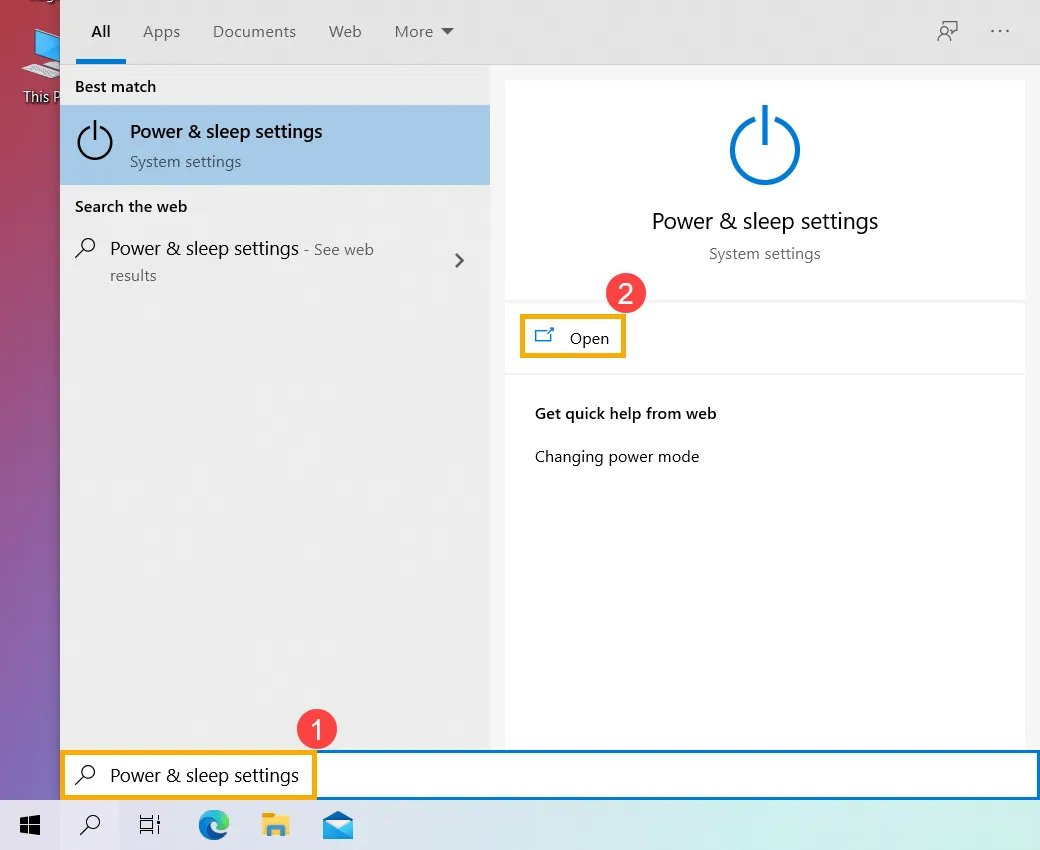
 Mở Khóa Cài Đặt Để Sửa Máy Tính Không Tắt Được
Mở Khóa Cài Đặt Để Sửa Máy Tính Không Tắt Được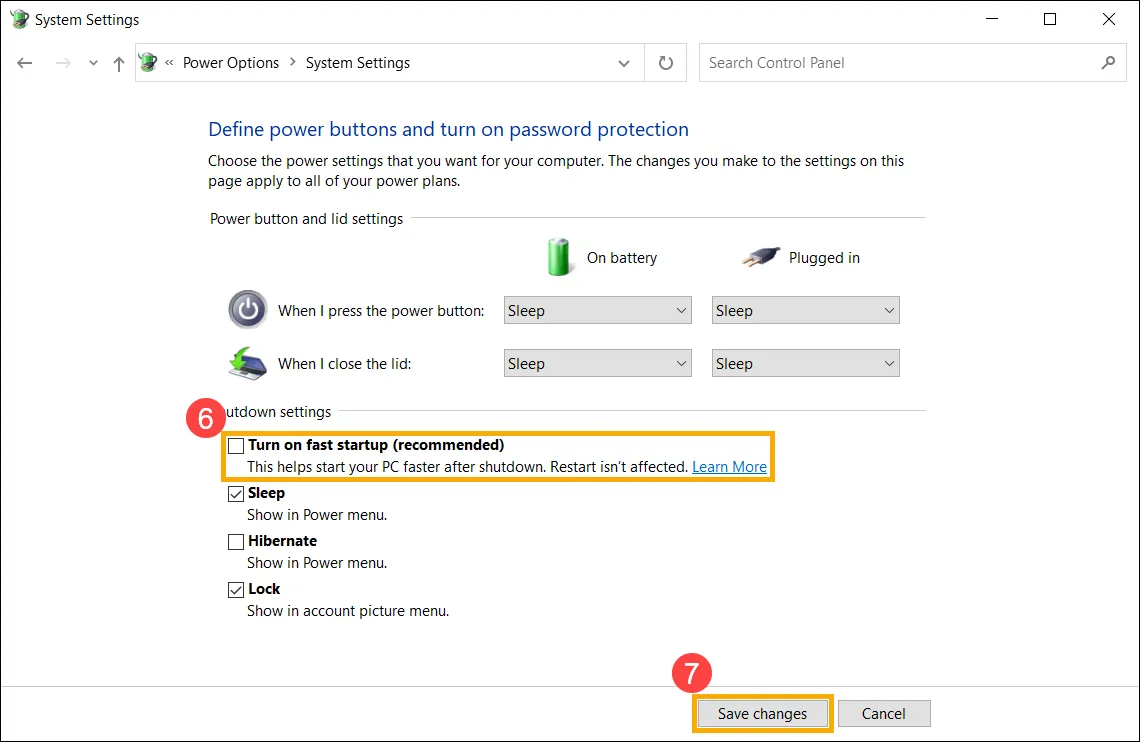 Vô Hiệu Hóa Khởi Động Nhanh Khi Sửa Máy Tính Không Tắt Được
Vô Hiệu Hóa Khởi Động Nhanh Khi Sửa Máy Tính Không Tắt Được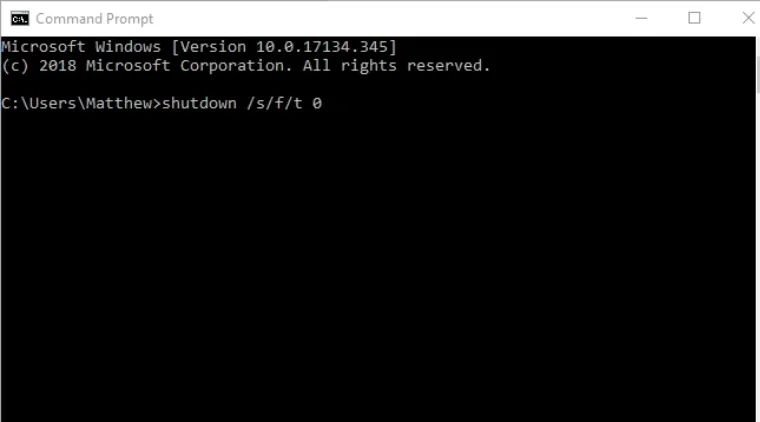 Sử Dụng Lệnh CMD Để Sửa Máy Tính Không Tắt Được
Sử Dụng Lệnh CMD Để Sửa Máy Tính Không Tắt Được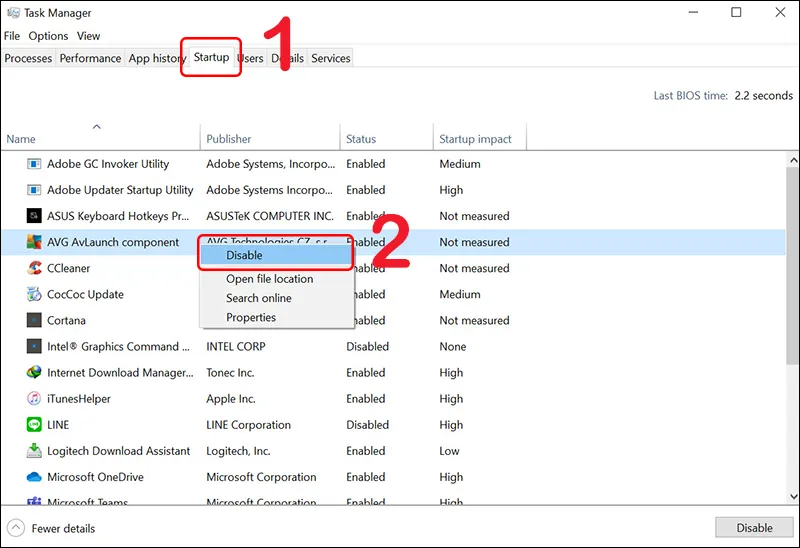 Vô Hiệu Hóa Ứng Dụng Khởi Động Để Sửa Máy Tính Không Tắt Được
Vô Hiệu Hóa Ứng Dụng Khởi Động Để Sửa Máy Tính Không Tắt Được